
當我們使用 iOS 內建的「備忘錄」App 來寫筆記、製作清單或紀錄心情時,備忘錄的背景顏色通常都是跟系統主題顏色一樣,例如 iPhone 是使用深色模式,那麼備忘錄背景顏色就會是深色的,反之亦然。
但其實我們可以手動更改 iPhone/iPad 備忘錄背景顏色,以下會有詳細教學。
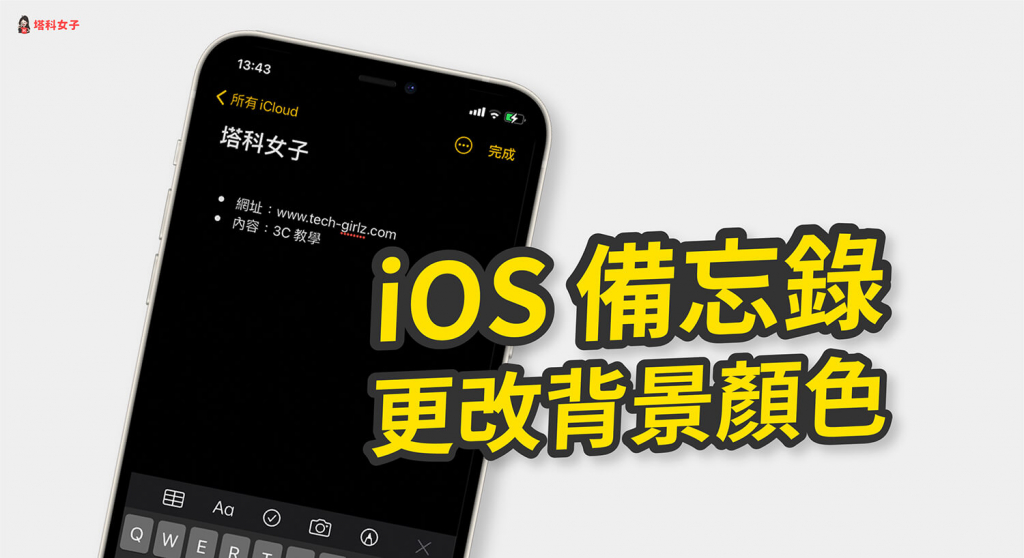
如何更改 iOS 備忘錄背景顏色?
更改背景顏色前,請確保你的備忘錄並非空白的,裡面一定要有文字內容才可以。
- 開啟任一則備忘錄
- 點選右上角的「⋯」
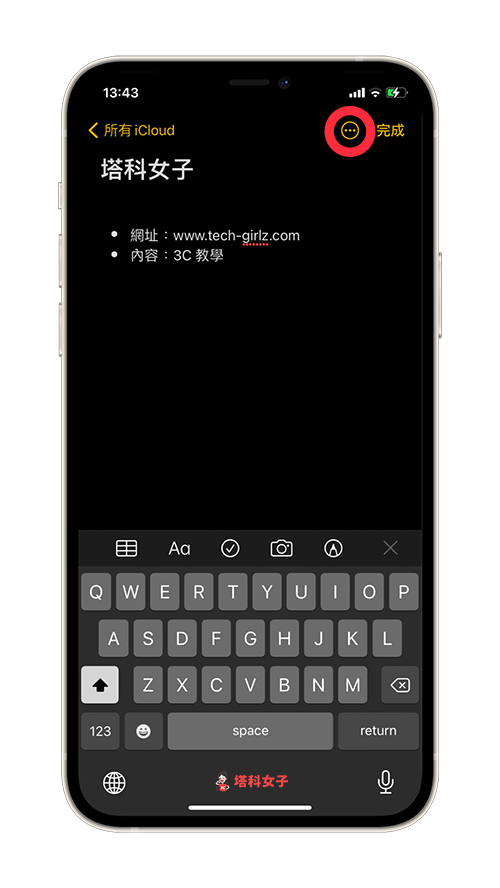
- 選擇「使用淺色背景」
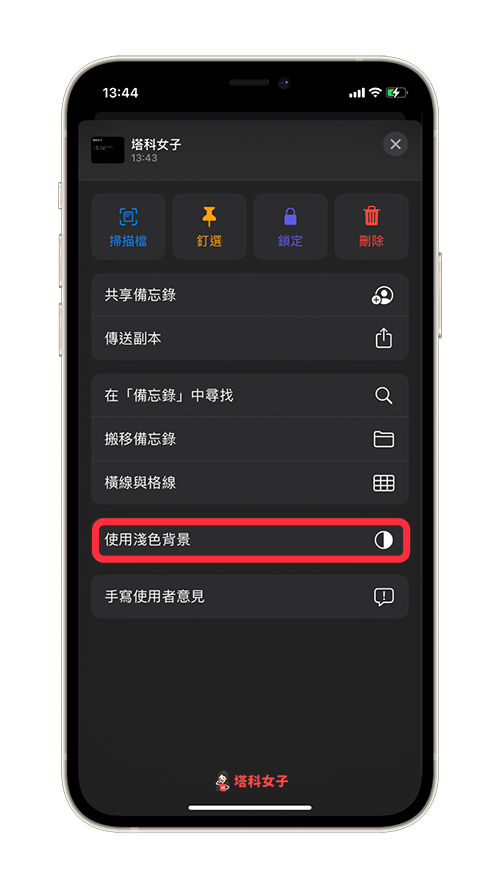
- 更改完成,備忘錄顏色改成白色背景
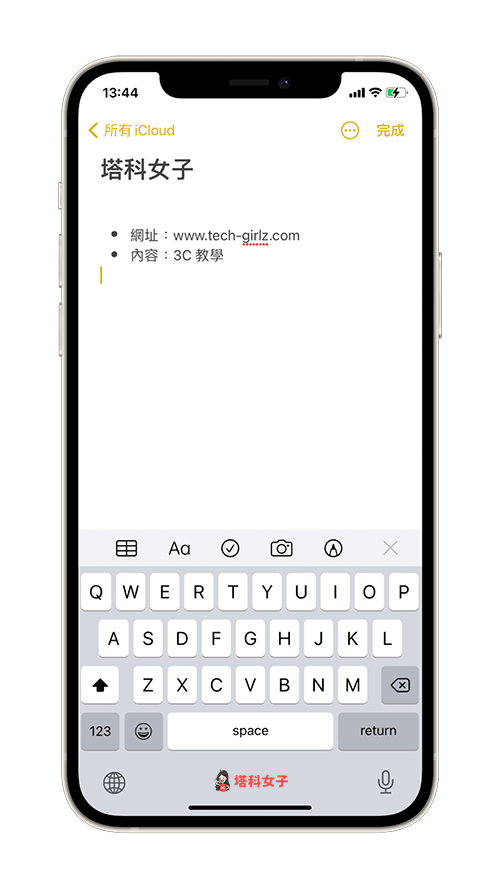
如何更改預設的備忘錄背景顏色?
如果你不想每次都要手動更改,希望能直接更改預設的備忘錄背景顏色(深色或淺色)的話,那麼我們可以備忘錄的設定:
- 開啟「設定」App
- 選擇「備忘錄」
- 選擇「備忘錄背景」
- 改為「深色」或「淺色」
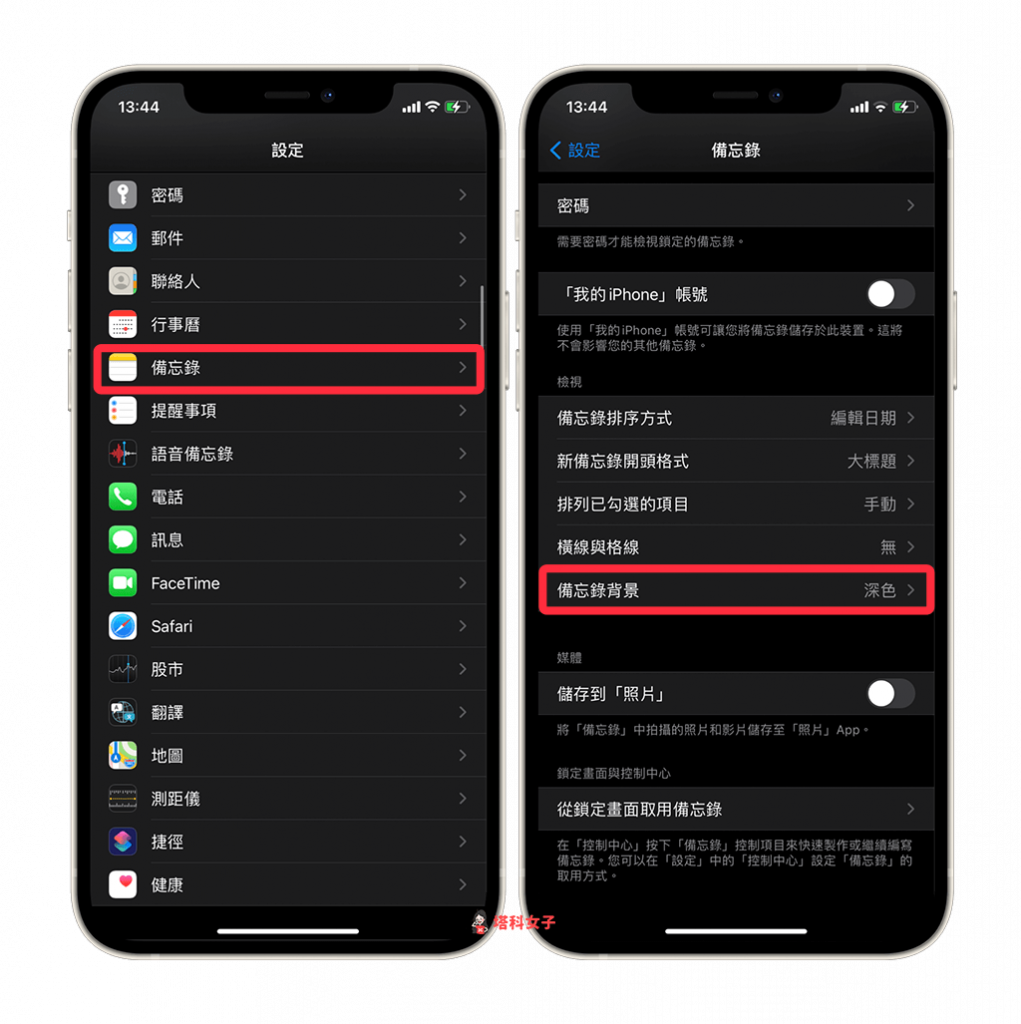
總結
雖然目前我們還無法自由指定 iOS 備忘錄的背景顏色,沒辦法像其他筆記 App 一樣能改成各種七彩的顏色,但至少可以更改成深色(黑色)或淺色(白色),推薦給大家試試看。
